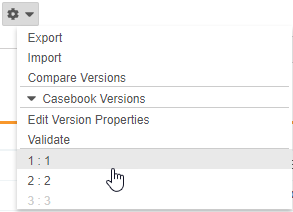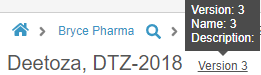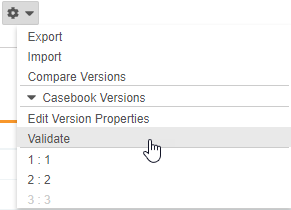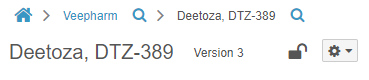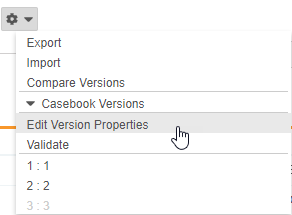スタジオでケースブックのバージョンを操作する
試験の修正や試験に関する問題などのため、試験に変更を行う必要がある場合は、Veeva EDC のケースブックのバージョン管理機能を使用して変更を管理することができます。症例ケースブックを新規作成する際に、Veeva EDC はもっとも最近の公開済みのケースブックのバージョンを使用します。
Veeva EDC のさまざまな領域でケースブックのバージョン管理がどのように機能するかについては、Veeva EDC でのケースブックのバージョン管理を参照してください。
各ケースブックバージョンは、ケースブック定義のオブジェクトレコードで表されます。ケースブック定義には、試験定義オブジェクトレコードとデータ入力規則の関係がすべて含まれています。ケースブック定義が更新されるたびに、更新されたオブジェクトの参照関係が更新されます。これにより、オブジェクトレコードの重複や意図しないコピーの作成を防止することができます。初回試験デザインが作成できたら、ケースブックバージョンを公開し、それを使用してケースブックを新規作成することができます。ケースブックバージョンが公開されたら、ルールを除くすべての定義オブジェクトがそのバージョンで参照専用になります。
ケースブックのバージョンの選択
デフォルトでは、Studio はケースブックの最新バージョンを開きます。Studio 内で以前のケースブックのバージョンの表示やエクスポートするには、アクションメニューから該当のバージョンを選択します。例えば、最新バージョンで削除された品目グループ定義のプロパティを確認したいとします。その品目グループ定義がまだ含まれている以前のバージョンを選択すると、プロパティパネルでその設定を表示することができます。
現在のバージョン番号にカーソルを合わせると、そのバージョンの詳細が表示されます。
ケースブック定義&エクスポートとインポート
自動展開モデル (19R3 以降) を使用している場合、最初のバージョンのまま ODM インポートを使用して、既存の設計を新しい試験にインポートすることができます。最初のバージョンの展開後は、ODM エクスポートのみが使用できます。
詳細については、ケースブック定義 (ODM)&インポートとエクスポートを参照してください。
ケースブックのバージョンのバリデーション
ケースブック定義の任意のバージョンを公開する前に、試験デザインのバリデーションを実施する必要があります。Veeva EDC によって試験デザインと設定内容が確認され、公開前に解決する必要があるエラーが記載された CSV が送信されます。
ケースブック定義のバリデーションを実施するには:
- Studioで、バリデーションを実施する試験に進みます。
- アクションメニューから、ケースブックバージョンをクリックして展開します。
- 確認ダイアログで、バリデーションをクリックします。
- ケースブックのバリデーションを実施する非同期ジョブが開始されます。完了後、エラーと警告が記載された CSV ファイルをダウンロードするためのリンクを含むメール通知が送信されます。
バリデーションジョブでエラーが返された場合、エラーを解決せずにケースブックバージョンを公開することはできません。
バリデーション&エラーと警告
バリデーション中に発生する可能性のあるさまざまなエラーと警告の詳細については、ケースブックバリデーション&エラーと警告を参照してください。
CSV ログには、試験に新しいケースブックの作成を妨げる、または作成できない重大な問題がある場合のエラーが追記されます。ケースブックバージョンを公開する前に、これらのエラーを解決する必要があります。例えば、設計内にイベントグループ定義があり、それに関連付けられたイベント定義が存在しない場合、エラーが追記されます。
試験デザインに深刻度の低い問題がある場合、CSV ログには警告が追記されます。試験のユーザは、そのバージョンを基に新しいケースブックを作成することができますが、試験の実行中に設計による問題が生じる可能性があります。例えば、試験に関連付けられた署名定義が存在しない場合、警告が追記されます。これはケースブックの作成を妨げるものではありませんが、試験責任医師は署名定義がない状態でフォームに署名することはできません。
ルール定義が無効の場合、ルールに関連する「エラー」は「警告」にダウングレードされます。
ケースブックのバージョンの公開
自動展開モデルを使用する試験の場合、ケースブックを本番環境に展開する際に、そのケースブックのバージョンは自動的に公開されます。
更新を完了してすべてのバリデーションエラーを解決後、ケースブックのバージョンを公開することができます。
注: ケースブックのバージョンのバリデーションが実施されるまで、バージョンの公開アクションは表示されません。
ケースブックのバージョンを公開するには:
- Studio で、ケースブックバージョンを公開したい試験に進みます。
- アクションメニューから、ケースブックバージョンをクリックして展開します。
- バージョンの公開を選択します。
- Vault がケースブックバージョンを公開します。Veeva EDC は、ルールを除き、そのバージョンのすべての定義オブジェクトを参照専用にします。
現在のバージョンが閲覧ビューから公開されているかどうかを簡単に確認することができます。もっとも最近のケースブックバージョンが公開されると、Vault は Studio アクションメニューの横にロックアイコンを表示します。より新しいバージョンを作成すると Vault はロック解除済みアイコンを表示します。
新しいケースブックのバージョンの作成
まずスタディを設計する際に、Vault は初回バージョンのケースブック定義レコードを自動作成します。この初回バージョンを公開した後に、新規バージョンを作成してからスタディデザインにその他の変更を行う必要があります。
新規ケースブックバージョンを作成するには:
- Studio で、バージョン管理したい治験に進みます。
- アクションメニューから新規バージョンの作成を選択します。
- 任意の作業: バージョンの名前を入力します。これは、Studio のアクションメニュー、およびツール>EDC ツール>ケースブックバージョンに表示されます。名前を入力しない場合、名前はバージョン番号に設定されます。
- 変更理由を選択します。
- Vault が新規ケースブックバージョンを作成します。この新規バージョンが Studio に表示されます。このバージョンへの変更は、既存の症例ケースブックに影響を及ぼしません。
現在のバージョン番号は、閲覧ビューのブレッドクラムメニュー下に表示されます。
更新の制限: 最初のバージョンの公開後、後続のバージョンでは変更できない点がいくつかあります。変更不可の一覧を参照してください。
ケースブックバージョンのプロパティの編集
ケースブック定義の名前と説明のプロパティは、Studio からいつでも編集することができます。
ケースブック定義のプロパティを編集するには:
- アクションメニューのケースブックのバージョンをクリックして展開します。
- ケースブックのバージョンの編集ダイアログで、名前と説明を編集します。
- 保存をクリックします。
バージョンの名前と説明が更新されます。新しい値がStudioとツール>EDC ツール>ケースブックのバージョンが表示さるようになります。
ケースブックバージョンの比較
レポートを実行すると、2 つのケースブック定義、または 2 つのケースブック定義のバージョンの違いを表示することができます。これは、デザインの構成要素の追加、削除、変更について説明するものです。バージョン間の比較は、異なる Vault 間で比較することもできます。バージョンを比較することで、バージョン間の変更内容や必要なアクションをより簡単に識別することができます。例えば、Vault の現在の本番環境のバージョンと、新しい開発環境のバージョンを比較したいとします。比較レポートを使用することで、すべての変更を識別し、その情報を試験管理者と共有することができます。
バージョンの比較方法については、ケースブックのバージョンの比較を参照してください。
関連権限
標準的な Vault オーナーまたは設計のセキュリティプロファイルを持つユーザは、上記のアクションをデフォルトで実行することができます。カスタムセキュリティプロファイルを Vault で使用している場合、プロファイルの権限の表に記載されている権限が必要になります。